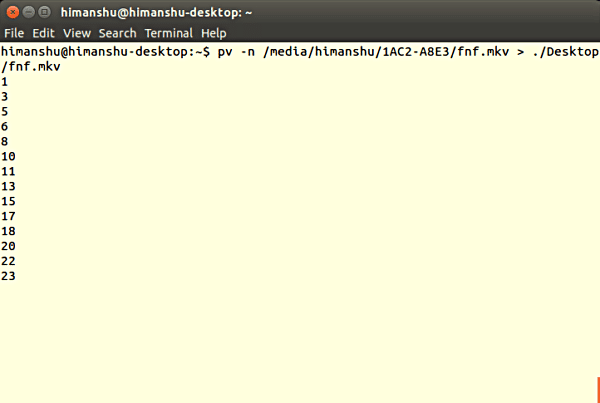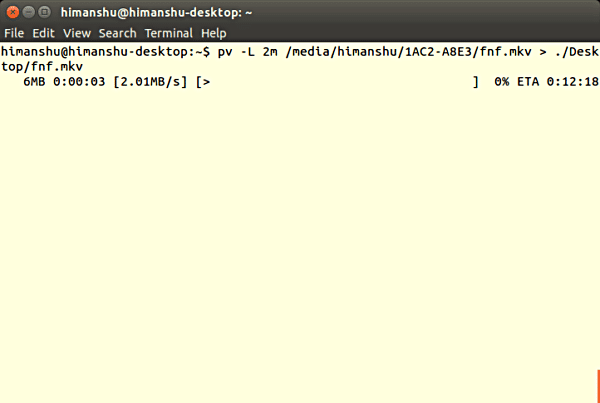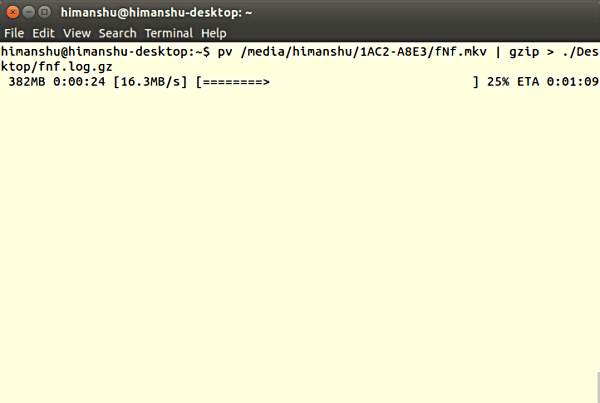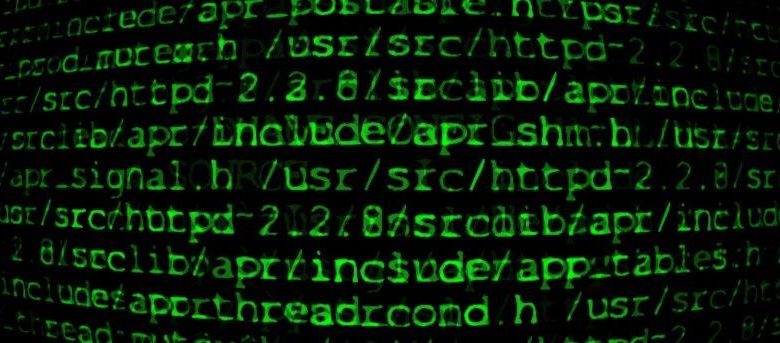
Si vous êtes un administrateur système Linux, il ne fait aucun doute que vous devez passer la plupart de votre temps de travail sur la ligne de commande – installer et supprimer des packages ; les statistiques du système de surveillance ; copier, déplacer, supprimer des éléments ; problèmes de débogage ; et plus. Il y a des moments où vous lancez une commande, et cela prend un certain temps avant que l’opération se termine. Cependant, il y a aussi des moments où la commande que vous avez exécutée se bloque, vous laissant deviner ce qui se passe réellement dans les coulisses.
Habituellement, les commandes Linux ne fournissent aucune information relative à la progression de l’opération en cours, ce qui est très important, surtout lorsque vous disposez de peu de temps. Cependant, cela ne signifie pas que vous êtes impuissant – il existe une commande, appelée pv, qui affiche des informations de progression utiles liées à l’opération de ligne de commande en cours. Dans cet article, nous aborderons cette commande ainsi que ses fonctionnalités à travers quelques exemples faciles à comprendre.
Contenu
Commande PV
Développé par Andrew Wood, PV – qui signifie Pipe Viewer – affiche des informations relatives à la progression des données dans un pipeline. Les informations incluent le temps écoulé, le pourcentage d’achèvement (avec barre de progression), le débit actuel, le nombre total de données transférées et l’ETA.
« Pour l’utiliser, insérez-le dans un pipeline entre deux processus, avec les options appropriées. Son entrée standard sera transmise à sa sortie standard et la progression sera affichée en cas d’erreur standard, «
Ce qui précède explique la page de manuel de la commande.
Téléchargement et installation
Les utilisateurs de systèmes basés sur Debian comme Ubuntu peuvent facilement installer l’utilitaire en exécutant la commande suivante dans le terminal :
Si vous utilisez une autre distribution Linux, vous pouvez installer la commande à l’aide du gestionnaire de packages installé sur votre système. Une fois l’installation réussie, vous pouvez utiliser l’utilitaire de ligne de commande dans divers scénarios (voir la section suivante). Il convient de mentionner que pv version 1.2.0 a été utilisé dans tous les exemples mentionnés dans cet article.
Caractéristiques et utilisation
Un scénario très courant auquel la plupart d’entre nous (qui travaillons sur la ligne de commande sous Linux) se rapporteraient probablement consiste à copier un fichier vidéo d’une clé USB vers votre ordinateur. Si vous essayez de terminer l’opération susmentionnée à l’aide de la commande cp, vous devrez attendre aveuglément jusqu’à ce que la copie soit terminée ou qu’une erreur soit renvoyée.
Cependant, la commande pv peut être utile dans ce cas. Voici un exemple:
Et voici la sortie :
Ainsi, comme vous pouvez le voir ci-dessus, la commande affiche de nombreuses informations utiles relatives à l’opération en cours, notamment la quantité de données transférées, le temps écoulé, le taux de transfert, la barre de progression, la progression en pourcentage et la quantité de temps restant.
La commande pv fournit divers commutateurs d’affichage. Par exemple, vous pouvez utiliser -p pour afficher le pourcentage, -t pour la minuterie, -r pour le taux de transfert, -e pour eta et -b pour le compteur d’octets. La bonne chose est que vous n’aurez à vous en souvenir d’aucune, car elles sont toutes activées par défaut. Cependant, si vous avez exclusivement besoin d’informations relatives à un seul commutateur d’affichage particulier dans la sortie, vous pouvez transmettre ce commutateur dans la commande pv.
Il existe également un commutateur d’affichage -n qui permet à la commande d’afficher un pourcentage entier, un par ligne en cas d’erreur standard, au lieu de l’indicateur de progression visuel habituel. Voici un exemple de ce commutateur en action :
Ce commutateur d’affichage particulier convient aux scénarios dans lesquels vous souhaitez rediriger la sortie vers la commande de dialogue.
Pour continuer, il existe également une option de ligne de commande, -L, qui vous permet de modifier le taux de transfert de données de la commande pv. Par exemple, j’ai utilisé -L pour limiter le taux de transfert de données à 2 Mo/s.
Comme on peut le voir dans la capture d’écran ci-dessus, le taux de transfert de données a été plafonné selon ma direction.
Un autre scénario où pv peut aider est lors de la compression de fichiers. Voici un exemple d’utilisation de cette commande lors de la compression de fichiers à l’aide de Gzip :
Conclusion
Comme vous l’avez observé, pv est un petit utilitaire utile qui pourrait vous aider à gagner un temps précieux au cas où une opération de ligne de commande ne se comporterait pas comme prévu. De plus, les informations qu’il affiche peuvent également être utilisées dans des scripts shell. Je recommande fortement cette commande ; ça vaut le coup d’essayer.
Cet article est-il utile ? Oui Non